01 Projekterstellung und -bearbeitung
- Was ist ein Projekt?
- Welche Stammdaten hat ein Projekt?
- Wie erstellen Sie ein Projekt?
- Wie bearbeiten Sie ein Projekt nach der Erstellung?
- Wie archivieren Sie ein Projekt?
- Wie löschen Sie ein Projekt endgültig.
- Wie importiere ich ein Projekt aus dem SNH 1?
- Wie wechsle ich zwischen verschiedenen Projekten?
- Wo werden meine Projekte gespeichert?
Hinweis: Alle hier dargestellten Screenshots sind zum aktuellen Zeitpunkt aus Wartungsgründen in englischer Sprache. Die darauf abgebildeten Informationen und Buttons sind jedoch direkt übertragbar auf die deutsche Version. Sollten Sie personenbezogene Daten auf den Screenshots finden, bitten wir Sie uns dies unbedingt mitzuteilen per E-Mail an info@freezingdata.de.
Was ist ein Projekt?
Allgemein ist ein Projekt eine logische Zusammengehörigkeit der folgenden Daten:
- Allgemeine Projektinformationen (Name, Beschreibung, Fall-Referenz, ...)
- Netzwerk-Daten (bspw. Profile, Medien, Postings, Dashboard-Analysen, ...)
- Tag-Schema Information (verfügbare Tags)
- Tag-Zuordnung (bspw. welche Profile mit welchen Tags versehen wurden)
- Analytics Sheets mit den verfügbaren Daten aus dem Projekt
- Generierte Reports für das Projekt
- Alle abgearbeiteten Erhebungsaufträge, die die Daten in dem Projekt generiert haben inkl. Import-Historie
Für gewöhnlich wird für jeden Fall ein eigenes Projekt angelegt.
Zum aktuellen Zeitpunkt sind die Daten innerhalb eines Projektes fixiert und haben keinerlei Einfluss auf andere Projekte. Daten können somit nicht zwischen Projekten ausgetauscht werden oder sich gegenseitig referenzieren.
Projekte können Daten aus verschiedenen Netzwerken enthalten.
Welche Stammdaten hat ein Projekt?
Ein Projekt kann mit den folgenden Stammdaten versehen werden:
| Attribut | Erforderlich? | Beschreibung |
|---|---|---|
| Projekt-Name | Ja | Ein (nicht zwangsläufig einzigartiger) Name, der es Ihnen leichter macht, das Projekt zu identifieren |
| Fallnummer | Ja | Eine Fallnummer, die Ihnen als interne Referenz dienen kann. |
| Beschreibung | Nein | Eine Beschreibung des Projektes. Diese Beschreibung kann sowohl Bilder als auch formatierten Text enthalten. Sie wird Ihnen beim Öffnen eines Projektes auf der "Home"-Seite angezeigt. |
| Projekt-Bild | Nein | Sie können ein Bild oder Icon für das Projekt festlegen. Dies hilft Ihnen bei der Identifizierung des richtigen Projektes in der Projektauswahl. |
Wie erstellen Sie ein Projekt?
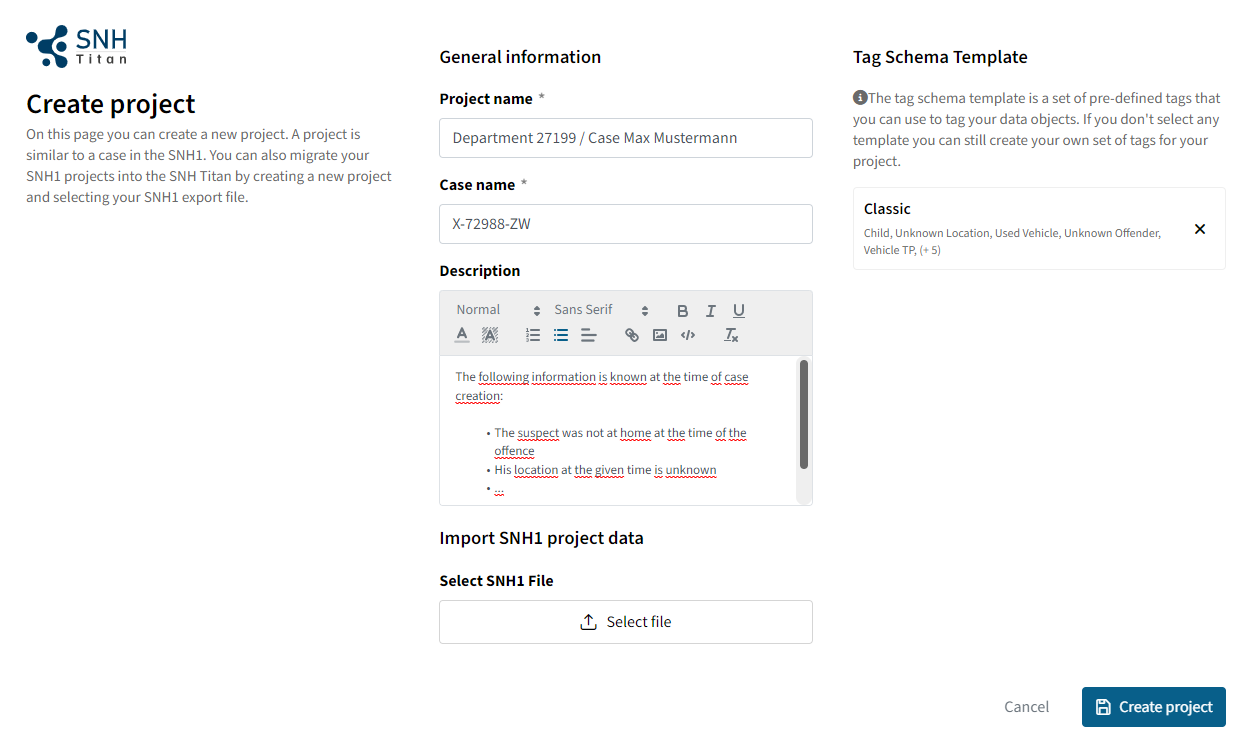 | Um ein Projekt zu erstellen klicken Sie auf der allgemeinen Projektübersicht auf "Projekt erstellen" und geben Sie die Stammdaten entsprechend der oben genannten Hinweise an. Die Tag Schema Vorlage können Sie entweder leer lassen, um im Nachgang bei Bedarf Ihre eigenen Tags zu verwenden, oder eine der vorgegebenen Tag-Vorlagen auswählen. Ihr Projekt wird daraufhin mit den verfügbaren Standard-Tags initialisiert. Diese stehen Ihnen zur Markierung Ihrer Daten innerhalb des Projektes zur Verfügung. Sie können die Tags im Nachgang auch einfach an Ihre Bedürfnisse anpassen. |
Wie bearbeiten Sie ein Projekt nach der Erstellung?
Um ein Projekt zu bearbeiten gehen Sie bitte auf die Projekt-Einstellungen. Klicken Sie dafür auf die Projekt-Einstellungen oben rechts.

Dort können Sie die Stammdaten des Projektes ändern. Bestätigen Sie Ihre Änderungen bitte mit einem Klick auf "Speichern".
Wie archivieren Sie ein Projekt?
 | Sie können ein Projekt archivieren. Dies hat folgende Effekte:
Um ein Projekt zu archivieren öffnen Sie bitte die Projekt-Einstellungen. Den Button dafür finden Sie im geöffneten Projekt oben rechts. Auf der Seite der Projekt-Einstellungen finden Sie ganz unten eine Kategorie "Projekt Operationen". Um das Projekt zu archivieren klicken Sie bitte den "Projekt archivieren"-Button und bestätigen Sie Ihre Aktion im Popup, das Ihnen danach erscheint. Sie können die Archivierung für ein Projekt auch wieder rückgängig machen, indem Sie das Projekt öffnen. Handelt es sich um ein archiviertes Projekt, werden Sie direkt auf die Einstellungsseite weitergeleitet. Dort finden Sie anstelle des "Projekt archivieren"-Buttons einen "Archivierung rückgängig machen"-Button. Mit einem Klick auf diesem Button und eine anschließende Bestätigung der Aktion, wird Ihre Projekt wieder freigeschaltet. |
Wie löschen Sie ein Projekt endgültig.
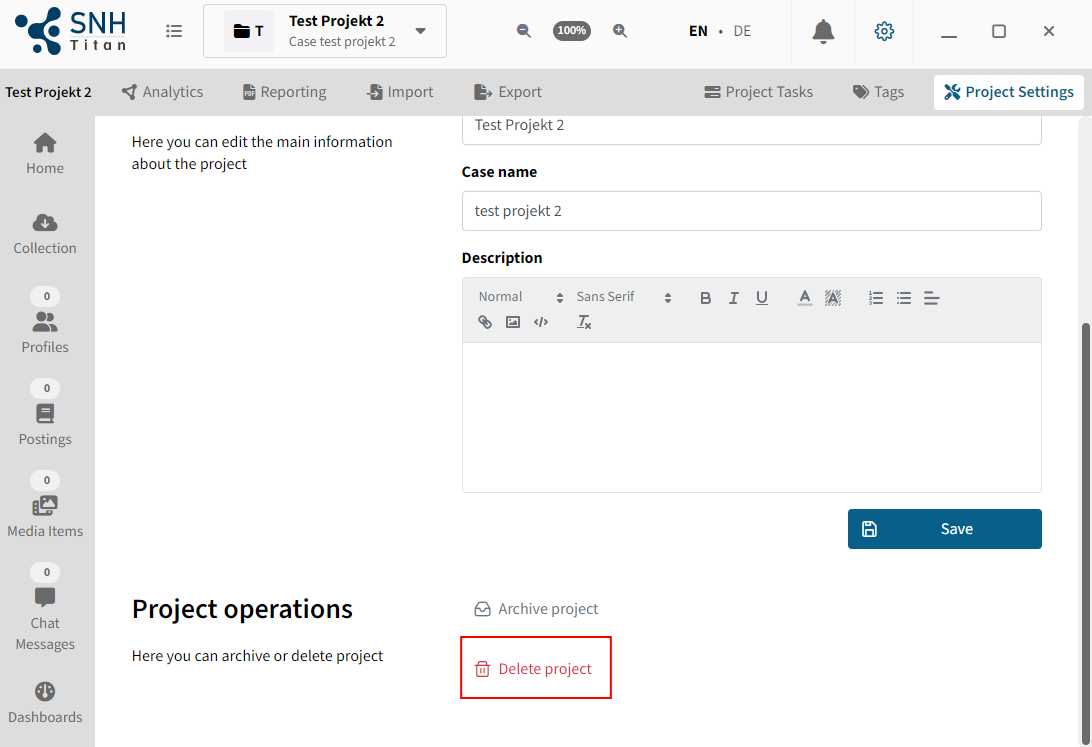 | Sie können ein Projekt endgültig löschen, indem Sie in den Projekt-Einstellungen auf "Projekt löschen" klicken und das anschließende Popup bestätigen. |
Wie importiere ich ein Projekt aus dem SNH 1?
 | Sie können einen Fall des SNH 1 in Maltego Evidence importieren. Dafür müssen Sie Ihren Fall zunächst im SNH 1 im SNH Titan Exchange Format exportieren. Öffnen Sie dafür Ihr Projekt im SNH 1 und exportieren Sie den Fall über das Menü unter "Datei -> Export -> SNH Titan". |
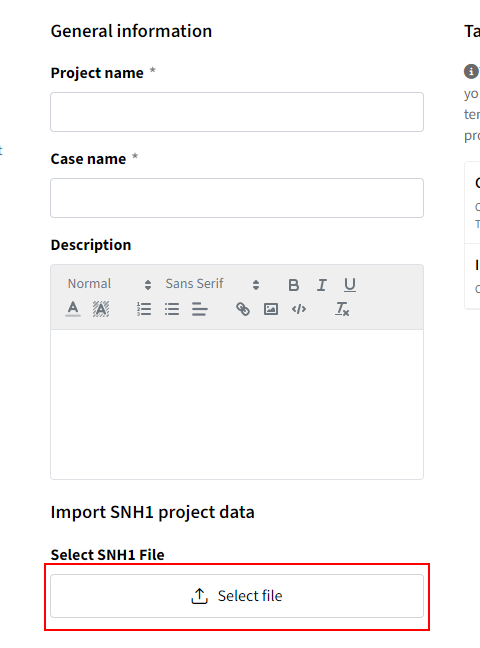 | Öffnen Sie die Maske zum Erstellen eines neuen Projektes und klicken Sie im Feld "SNH 1 Projekt Import" auf "Datei auswählen" und wählen Sie die eben generierte Export-Datei aus. Diese hat die Datei-Endung ".SNHTITAN". Geben Sie außerdem einen neuen Projekt-Namen und eine neue Fallnummer an. Klicken Sie auf "Projekt erstellen" und bringen Sie je nach Größe des SNH1 Falles ein bisschen Geduld mit. Es müssen alle Media-Dateien übertragen werden, sowie alle Profile, Tags usw. Dies kann ein paar Minuten dauern je nach Größe. Nach vollständigem Import wird sich das Maltego Evidence Projekt öffnen und Sie können Ihre Daten wie gewohnt einsehen. |
Wie wechsle ich zwischen verschiedenen Projekten?
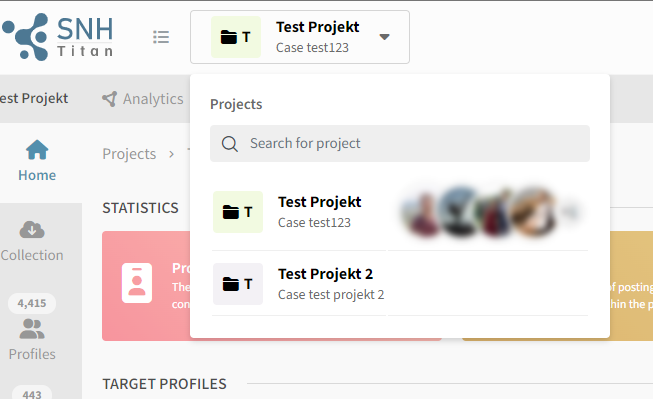 | Sie können über die Projektauswahl oben links schnell zwischen verschiedenen Projekten wechseln. Klicken Sie dafür zunächst auf den Projekt-Namen in der Header-Leiste in Maltego Evidence, wie im Screenshot abgebildet. Es öffnet sich daraufhin eine Liste Ihrer Projekte, inklusive einer Suchleiste, um die Projekte nach Namen zu filtern.
|
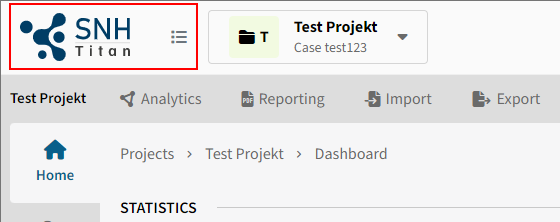 | Möchten Sie eine Übersicht aller Projekte erhalten, klicken Sie entweder auf das Maltego Evidence Logo oder auf den "Listen"-Button direkt rechts daneben. |
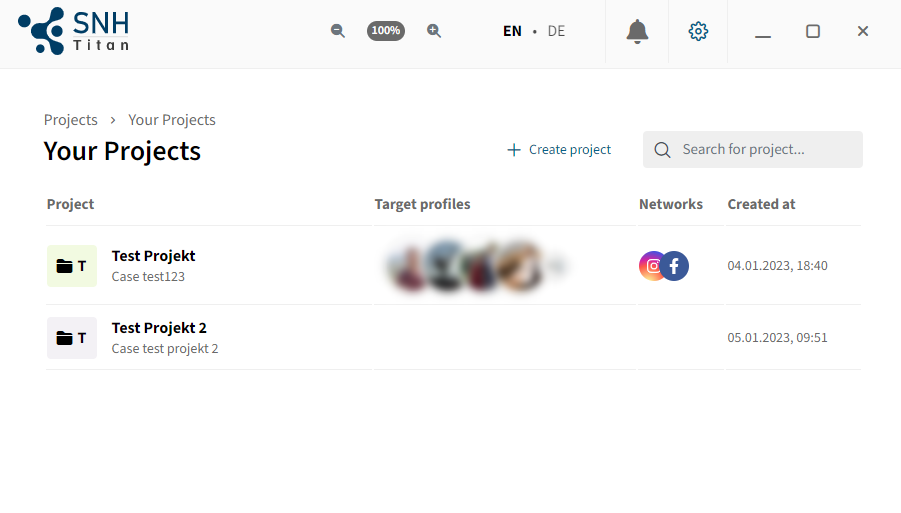 | In der Projekt-Übersicht erhalten Sie eine Übersicht über alle Ihre Projekte. |
Wo werden meine Projekte gespeichert?
Ihre Projekte werden nun nicht mehr in einzelnen Projekt-Dateien gespeichert, sondern in einer verschlüsselten Datenbank in Ihrem Nutzerverzeichnis. Es ist jedoch weiterhin möglich Projekte einzeln abzulegen über unser SNH-Titan Exchange Format. Sehen Sie sich dafür bitte die Export-Seite im Handbuch an. Dort wird erklärt, wie Sie ein Projekt mit allen enthaltenen Daten exportieren können.